以前、非対応だったiPhone7の楽天モバイル設定方法を紹介しましたが、
ついに2021年4月27日から正式に楽天モバイル公式でiPhone 6s以降も対応しました!
楽天モバイル:iOS14.4以降を搭載するiPhoneの楽天回線対応について
なので今回は、設定を戻す(本来の楽天モバイル設定に切り替える)方法を紹介します♪
なお、以前私が紹介した方法は、SIMロック解除アダプタ「SmartKingXX」を使用したもので
「(参考)旧版 iPhone7 iOS 14.4での楽天モバイル設定方法」
の内容になります。
楽天モバイル設定への戻し方(切り替え方法)
プロファイル削除
以下手順で楽天モバイル用プロファイルを削除します。
「設定」→「一般」→「プロファイル」→
「インストールされているプロファイル」をタッチ→「プロファイルを削除」
SIMロック解除アダプタを外す
iPhone7の電源を切り、
SIMロック解除アダプタを外し、楽天モバイルSIMのみをセットします。
iOSを最新にアップデート
楽天モバイルはiOS 14.4以降で対応しています。
なので、現在iOS 14.3以前の場合は以下の手順でアップデートします。
「設定」→「一般」→「ソフトウェア・アップデート」
キャリア設定をアップデート
「設定」→「一般」→「情報」に行った際に、
キャリア設定のアップデートが求められるので、アップデートします。
(参考)旧版 iPhone7 iOS 14.4での楽天モバイル設定方法
iPhone7 iOS 14.4で、非対応だった楽天モバイル「Rakuten UN-LIMIT VI」を利用する方法です。
2021年4月27日まではiPhone7は「Rakuten UN-LIMIT VI」に対応しておらず、
iOS 14.3以降は無料で紹介されているインターネットからキャリアバンドル(ipcc)を取得して読み込ませる方法では上手くいきませんでした。
なので、SIMロック解除アダプタであるスマートキングXX(SmartKingXX)を使用して楽天回線に接続しています。
SIMカードが届くまでにやること
楽天モバイルSIMカードが届くまでにやっておくことは以下になります。
MNP転出手続き
現在他社で使用している電話番号を楽天モバイルで継続して使用するのであれば、MNP転出手続きが必要です。
転出のMNP予約番号を取得するには1週間以上かかる場合があり、
予約番号は楽天モバイル契約時に必要なので事前に手続きしておく必要があります。
転出方法については、「[他社名] MNP転出」で検索すると出てきます。
楽天モバイル「Rakuten UN-LIMIT VI」契約
以下から契約できます。
楽天モバイル公式
SmartKingXX購入
SIMロック解除アダプタであるSmartKingXXを購入します。
楽天モバイル回線を掴むために使用するため、
SIMロック解除済みであっても必要です。
購入する際は、iPhone7のiOSが対応しているか確認してください。
iPhoneの自動更新を止める
現在、SmartKingXXはiOS 14.4まで対応していますが、今後の最新iOSにも対応しているかは分かりません。
よって、以下の手順で自動的にiOSが更新されることを防ぎます。
「設定」→「一般」→「ソフトウェア・アップデート」→「自動アップデートをカスタマイズ」→「iOSアップデートをインストール」をオフ
SIMカードが届いたらやること
Rakuten Linkをインストールし、ログインする
Rakuten Linkは携帯及び固定電話への通話やSMSが無料となる素晴らしいサービスです。
まずiPhone7の電源を切り、楽天モバイルのSIMカードを差し込みます。
次に電源をつけて、Wifiをつないだ状態でAppleStoreからRakuten Linkをインストールします。
その後、ログインしたら準備完了です。
iPhoneにSmartKingXXを履かせたSIMカードを差し込む
購入すると以下が届きます。
SIMカードを取り出すピンとSIM下駄(チップ)のみ使用します。

まずiPhone7の電源を切り、
ピンを使ってiPhone7からSIMフォルダーを取り出したら、SIM下駄を取り付けます。
(表)

(裏)

SIM下駄の上に楽天モバイルのSIMカードを載せたら、iPhone7に差し込みます。
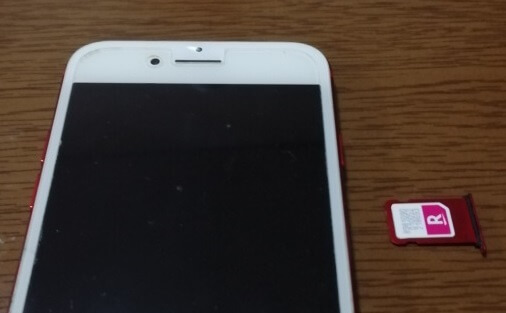
電源をつけると以下の画面が表示されるため、
「Set IMSI Manual Unlock」をタッチします
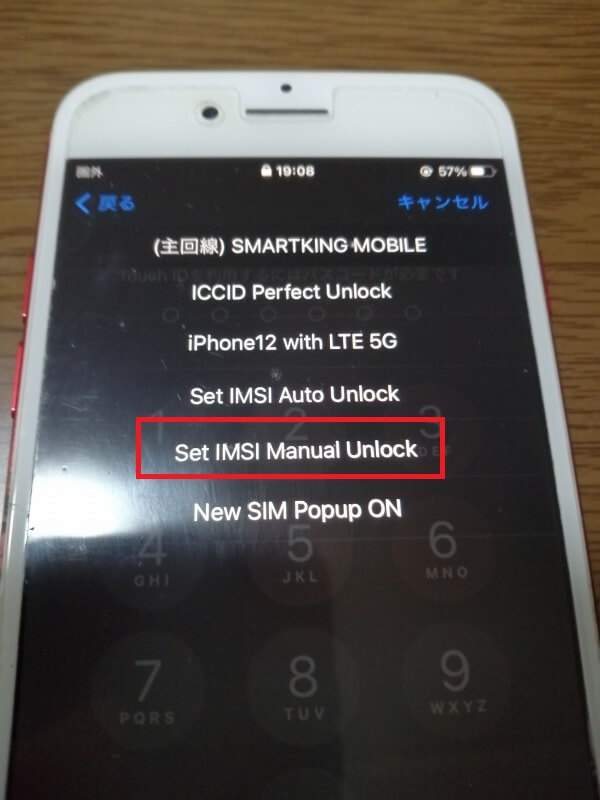
「JP Docomo」をタッチ
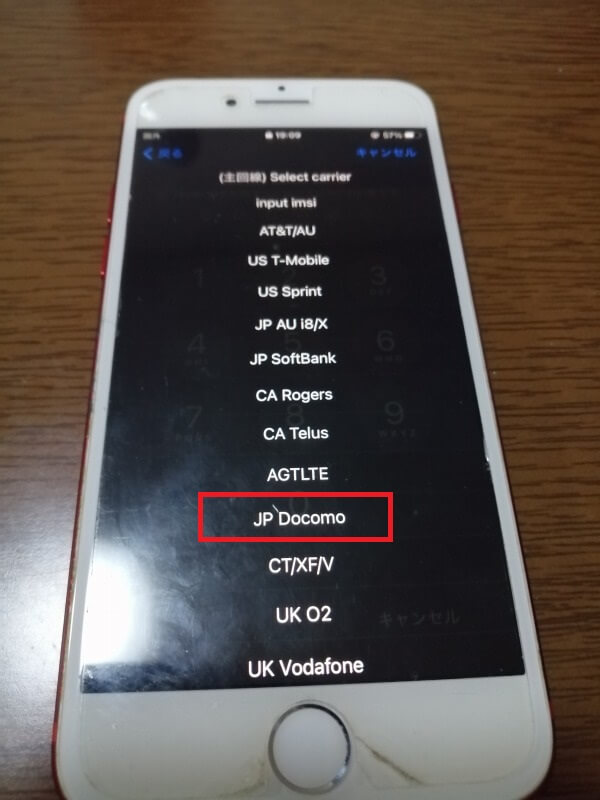
「了解」をタッチ
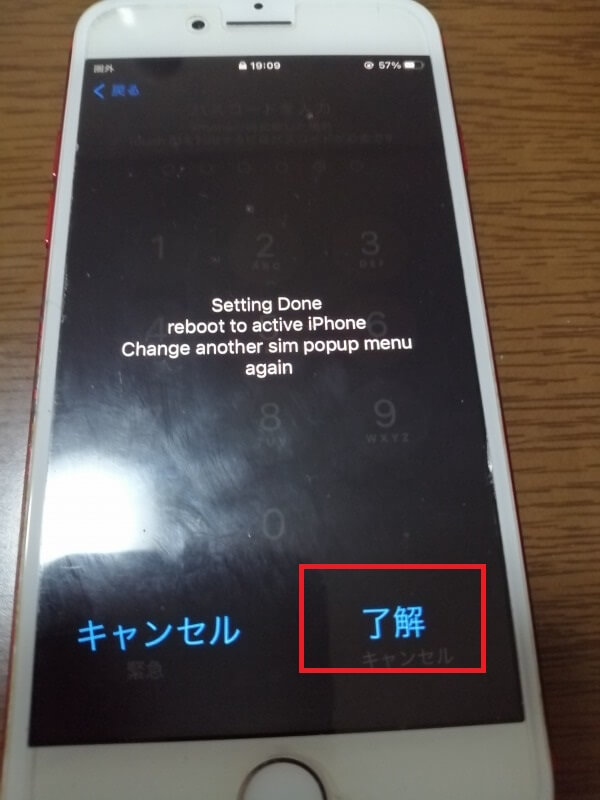
既存プロファイルを削除し、楽天モバイル用のプロファイルをインストールする
・既存プロファイル削除
「設定」→「一般」→「プロファイル」→「インストールされているプロファイル」をタッチ→「プロファイルを削除」
・楽天モバイル用のプロファイルをインストール
こちらをsafariで開き、インストールします。
格安SIM スマホの格安プラン比較:iPhoneの構成プロファイル
これで、最後にiPhone7の再起動をすれば、すべての設定が完了です。
左上の圏外と表示されているところにアンテナマークが出て、右にRakutenと表示されれば成功ですよ♪
もし、表示されなかったら以下を試してみてください。
・10分程度待ってみる
・機内モードオンオフ
・再起動
これでも駄目ならすべての設定をやり直してみてください。



